※2017年9月20日、iOS11へのアップデートにより、公式の機能としてiPhoneの画面録画が可能になりました。
スマホの画面を録画する方法を解説します。
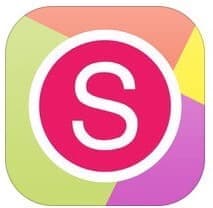
今回はAirShouというアプリを使用します。
コンテンツ
スマホ画面を録画する
スマホ画面を録画する流れは以下の通りです。3分ほどで録画できるようになりますよ!
- App Storeから「Shou」をインストール
- ウェブから「AirShou」をインストール
- 設定の変更
- 録画、保存
今回、AirShouというアプリを使用しますが、これは「AppStoreに並んでいないアプリ」ですので、何が起こるかわかりません。自己責任でお願いします。ただ、個人的にはこの危険を低く見積もっており、その理由は記事の一番下の章で触れています。
アプリShouの使い方
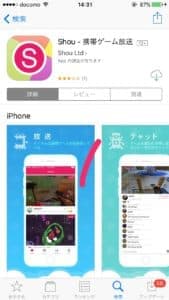
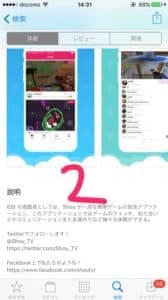
それでは、早速いってみましょう!
アプリShouをインストールしてください。こちらは、携帯ゲーム放送アプリで、かつ、実際にAppStoreに並んでいるので(AppStoreが許可しているので)安全と思われます。

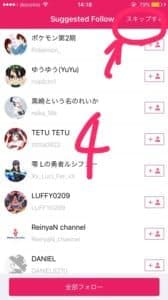
Shouを起動したら、とりあえず登録しておきましょう。
- 携帯番号
- メールアドレス
など、色々な登録方法があります。
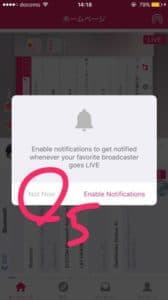
通知のアラートですが、通知はオフで大丈夫です。
ちなみに、録画に関してShouは実際には使いません。おまじないみたいなものと思ってください。
AirShouのインストール
※ここから先は自己責任でお願いします。一般の方にはあまりオススメしません。
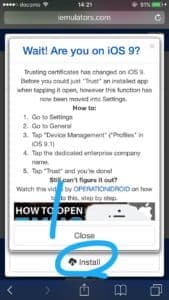
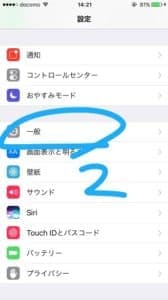
上のサイトからAirShouをインストールしてください。仕組みに関しては一番下の章で触れています。
AirShouはAppStore公認のアプリではないため、そのままでは使えません。ですので、「開発元を信頼」する必要があります。
設定>一般と進んでください。
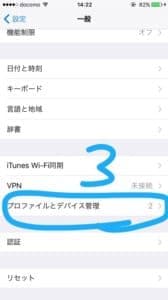
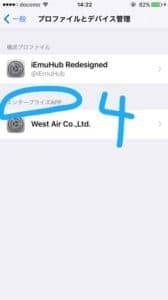
プロファイルとデバイス管理>エンタープライズAPP の部分を見てください。
おそらく、社名は変わる可能性もありますが、エンタープライズAPPのところに何か出ているはずです。そこをタップしましょう。
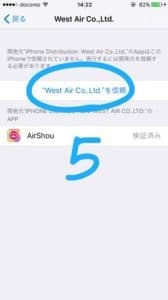
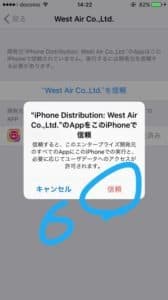
「◯◯を信頼」をタップしてください。これで、「AirShouの開発元のアプリを信頼」したことになり、AirShouが使えるようになります。
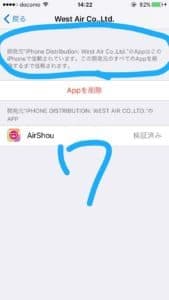
たったこれだけで、設定は完了です!早速録画してみましょう。
スマホの画面を録画する
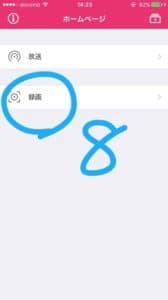
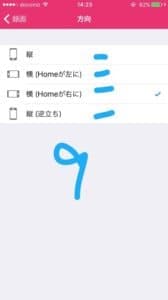
それでは早速録画してみます。AirShouを開いたら、「録画」をタップしてみてください。
デバイスの方向を選択できます。縦にしてみました。
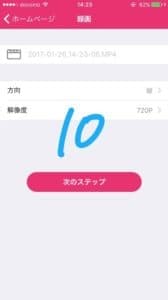
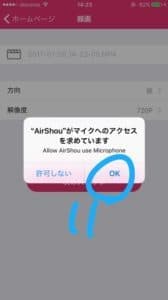
解像度も選択できます。ちなみに、一番上の番号は日付と時刻から自動的に設定された動画のタイトルなので、変更可能ですよ!
マイクへのアクセスを許可して、いってみましょう!

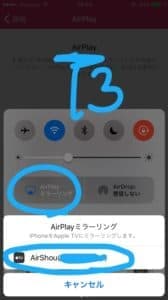
左の画面にいったら、スマホを下から上にスワイプして、デバイスの設定画面を開きましょう。「AirPlayをミラーリング」というボタンをタップして、「AirShou」を選択してください。

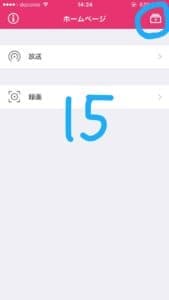
これで、もう録画できています。色んな動画を録画して、楽しんじゃいましょう!録画を終えたら、「中止」をタップしてください。
ただし、カメラロールに自動保存はされないので、個別に保存しなければなりません。右の画面の右上の、フォルダマークをタップしてください。
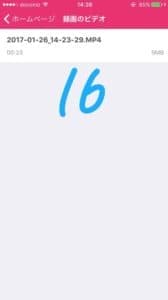
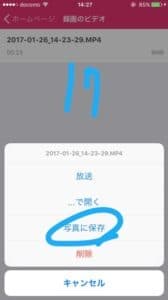
先程録画した動画がありますので、タップして「写真に保存」を選択してください。
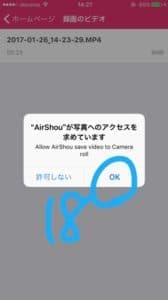
カメラロール(写真)へのアクセスを許可すると、録画の保存が完了です。
録画→保存の流れをおさらいしておきましょう。
- 録画をタップ
- スワイプ→ミラーリングをタップ
- AirShouを選択
- 録画が終わったら「写真に保存」
これで、スマホで録画した動画をいつでもどこでも再生できるようになります。
AirShouが使えないときの対処法
AirShouが突然使えなくなってしまうことは多々あります。理由はOSのアップデートや、開発元のアップデート、削除など様々ですが、今回はその対処法を解説します。上から順番に試していってください。
- AirShouをインストールし直す
- Shouをインストールし直す
- OSをアップデート
- AirShou公式情報を見る
まず、AirShouのサイトへ行って最新のAirShouをインストールし直してみてください。
AirShouは、度々アップデートしているので、急に使えなくなったときはこの原因がほとんどかと思います。
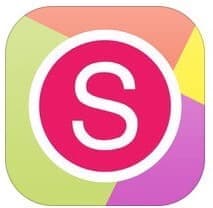
次に、Shouを入れ直してみてください。消してしまっている方は、Shouをもう一度入れてみてください。ShouはAirShouとは直接関係ありませんが、何かしらの依存関係があるかもしれません。
続いて、OSのアップデート。以下の手順でアップデートしてみてください。
設定>一般>ソフトウェアアップデート
以上のことをしてもなおらない場合は、Shouの公式アカウントを見てみましょう。
基本的にShouが使えなくなった場合は、この記事にコメントしていただければ、原因追求と対処法をお知らせしますよー!編集部としても随時更新していきますので、ブックマークよろしくお願いします!笑
スマホ画面録画アプリの危険について
今回は、スマホ画面を録画できるアプリAirShouを使用しました。そして、AirShouは「AppStoreに並んでいない」ので危険な可能性があることもお伝えしました。
普通のアプリであれば、通常Appleにアプリ申請を出して、AppStoreに並べるのが普通ですよね。それをやっていないということは、AirShouは「何らかの理由で審査に落ちた(もしくは運営者が、通らないと判断した)」と考えられます。
どういった理由で落ちたのでしょうか。これはおそらく、「プライベートAPIを無理矢理使っているから」ではないでしょうか。
簡単に説明すると、以下のようになります。
- アプリを動画として保存(録画)する機能は、全てのアプリ開発者に提供されている
- しかし、アプリ外(他のアプリ)を録画する機能には「拒否」設定がある
- 拒否設定をオンにしているアプリのために、スマホはデフォルトで録画機能を搭載していない
- 同じ理由で、AppStoreとしては全てのアプリを録画できるアプリを審査に通さない
つまり、Instagramのライブ機能、SNOWのストーリー機能など、24時間で消える設定のものを録画されたら、その機能を十分に果たせませんよね。なので、InstagramやSNOWは、録画機能を拒否している設定になります。
そのような「録画はしないでね」というアプリのために、iPhoneには録画機能が標準搭載されてないことが考えられ、同じ理由で、なんでもかんでも録画できるアプリはreject(AppStoreに通さなく)しているのではないでしょうか。
なので、他の何かしらやましい理由(データを抜く、ウイルス、etc)ではなく、このプライベートAPIの利用が主な原因で公式AppStoreでは出せないのではないか、と考えています。なので、危険度は比較的低いのではないか、と。
※他の理由が無い、という理由にはならないので、もちろん使用は自己責任でお願いしますね。
編集後記
今回は、スマホの画面を録画する方法を解説しました。Shou、AirShouと、聞きなれないアプリが出てきたかと思いますが、スマホ録画の世界ではかなり有名なアプリです。是非、使ってみてくださいね!もちろん自己責任で、悪用厳禁でお願いします。


